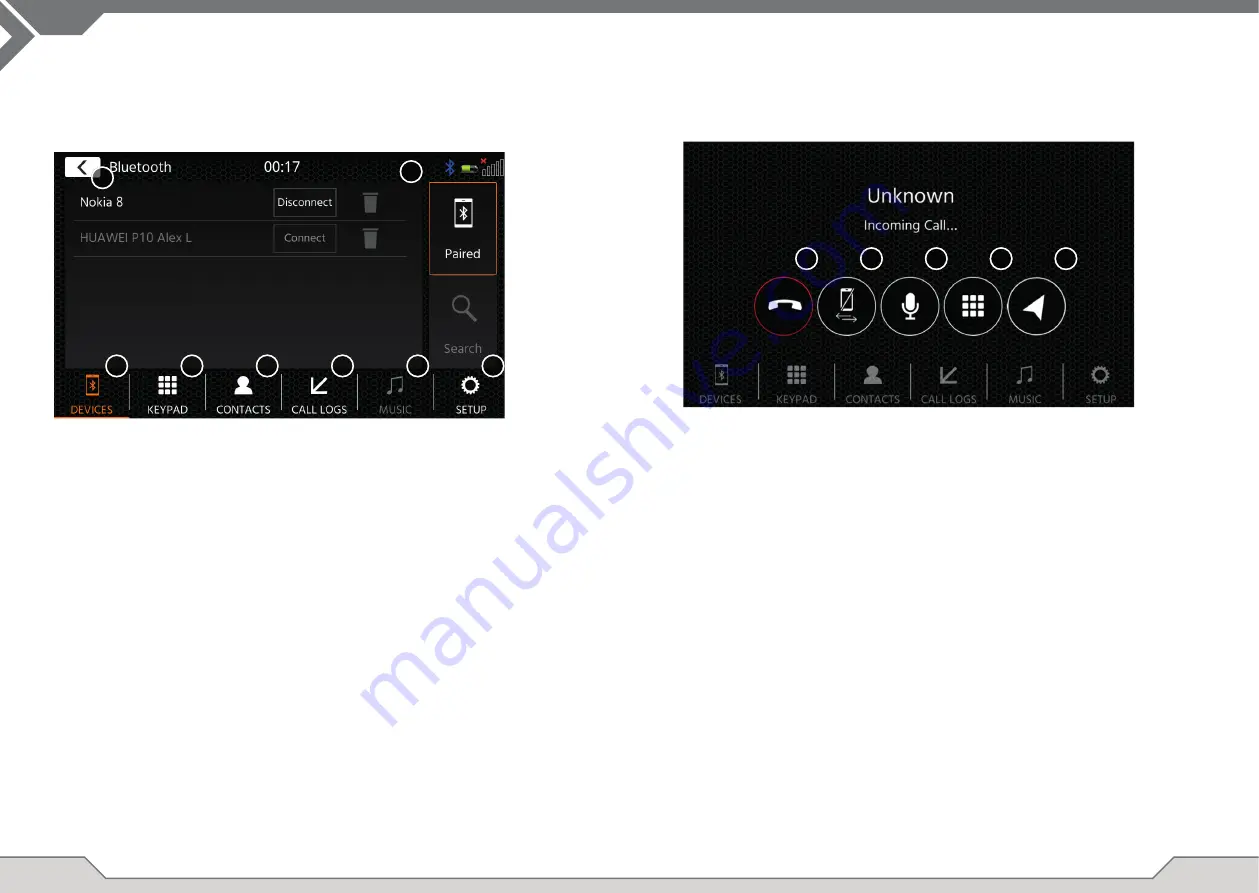
54
55
APPAIRAGE BLUETOOTH, CONNEXION, TÉLÉPHONER, MUSIQUE
Lors de la première utilisation, la catégorie (2) est active et vous pouvez appairer un téléphone compatible
grâce à la fonction Balayage/recherche. Veillez à ce que votre téléphone reste visible jusqu’à ce qu’il apparaisse
dans la liste des résultats de la recherche. Pour procéder à l’appairage, appuyez sur la ligne contenant votre
téléphone dans la liste et confi rmez le code d’accès. Veillez également à autoriser l’accès aux contacts. Les
téléphones actifs ou connectés automatiquement sont affi chés la zone État (A) avec une icône Bluetooth actif,
une icône Batterie et une icône Force du signal (si elles sont prises en charge).
Dans la partie basse, vous pouvez choisir une autre catégorie, ce qui met automatiquement à jour la partie
Écran principal.
1
3
2
4
6
5
7
A
Boutons de commande
1. Retour
Appuyez pour revenir à l’écran d’accueil.
2. Appareils
Ici, vous pouvez gérer vos téléphones appairés (connexion/déconnexion manuelle,
suppression) ou ajouter de nouveaux téléphones grâce à la fonction Recherche.
Appuyez sur le bouton Connexion/déconnexion pour vous déconnecter manuellement
et connecter un autre téléphone.
Appuyez sur l’icône de la poubelle pour supprimer un téléphone appairé
Remarque : il n’est possible de connecter qu’un seul téléphone à la fois.
3. Clavier
Appuyez pour ouvrir le pavé numérique du téléphone actif.
4. contacts
Appuyez pour ouvrir la liste de contacts du téléphone actif.
Vous pouvez effectuer une nouvelle synchronisation manuelle si tous les contacts ne
sont pas affi chés ou si de nouveaux contacts ont été ajoutés au téléphone.
Vous pouvez faire défi ler la liste ou utiliser la fonction Recherche pour rechercher un contact.
Un contact peut être utilisé comme un dossier et vous pouvez appuyer dessus pour
affi cher ses numéros.
Appuyez sur le numéro de ligne pour effectuer une tentative d’appel.
Utilisez le bouton orange Retour en haut à gauche de l’écran Liste pour remonter d’un niveau.
5. Journal des appels Ici, vous accédez à des listes séparées pour les appels sortants, reçus/entrants ou
manqués.
Vous pouvez appuyer sur une ligne pour effectuer une tentative d’appel.
6. Musique
Appuyez pour lancer la lecture de la musique en Bluetooth via A2DP.
Remarque : Certains smartphones nécessitent que l’application de musique soit
lancée d’abord.
L’utilisation du lecteur Bluetooth est présentée dans le chapitre « Source Musique
USB/IPod/BT (A/V)»
7. Confi guration
Appuyez pour ouvrir les paramètres Bluetooth des options avancées comme
Connexion automatique, Réponse automatique, paramètres Liste des contacts et
Réglage Micro.
6(a) Connexion automatique : Appuyez sur l’interrupteur pour activer/désactiver l’op-
tion Connexion automatique.
6(b) Réponse automatique : Appuyez sur l’interrupteur pour activer/désactiver l’option
Réponse automatique.
6(c) Gain Micro : Appuyez sur les fl èches pour modifi er les valeurs.
6(d) Classement des contacts : Appuyez sur les fl èches pour modifi er la valeur.
En cas d’appel entrant/sortant ou en cours, l’appareil passe automatiquement au mode Plein écran et il affi che
le nom ou le numéro du contact (si disponible) ou le mot « inconnu » dans le cas d’un ID d’appelant non supprimé.
En fonction du statut de l’appel (appel lancé, sonnerie, en cours de numérotation, en cours), vous pouvez
raccrocher, rejeter, accepter/décrocher un appel
(1)
; pendant les appels en cours, vous pouvez passer au
mode Privé
(2)
ou sur les haut-parleurs de la voiture, couper le son du micro XZENT
(3)
ou ouvrir le clavier pour
accéder aux options d’appel
(4). (5)
pour revenir au mode Navigation.
1
3
2
4
5
















































